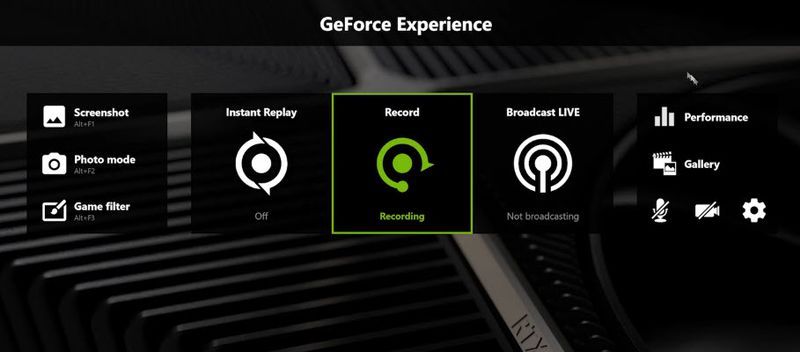
Alt மற்றும் Z ஐ அழுத்துவதன் மூலம் உங்கள் NVIDIA GeForce அனுபவ மேலடுக்கு வரவில்லையா? நீ தனியாக இல்லை. பல வீரர்கள் இந்த சிக்கலைப் புகாரளித்துள்ளனர் - ஜியிபோர்ஸ் மேலடுக்கு விளையாட்டில் வேலை செய்யவில்லை . ஆனால் கவலைப்படாதே. இந்த பிரச்சனைக்கு சில வேலை தீர்வுகளை நாங்கள் உங்களுக்கு கூறுவோம்.
இந்த திருத்தங்களை முயற்சிக்கவும்
நீங்கள் அனைத்தையும் முயற்சி செய்ய வேண்டியதில்லை; உங்களுக்காக வேலை செய்யும் ஒன்றை நீங்கள் கண்டுபிடிக்கும் வரை பட்டியலில் கீழே உங்கள் வழியில் செயல்படுங்கள்.
- ஜியிபோர்ஸ் அனுபவத்தைத் திறந்து, கியர் ஐகானைக் கிளிக் செய்து திறக்கவும் அமைப்புகள் .
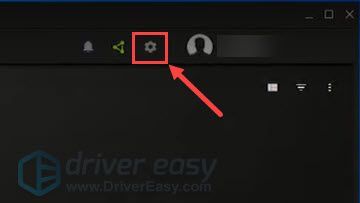
- இடது பேனலில், தேர்ந்தெடுக்கவும் பொது , ஆன் செய்ய சுவிட்சை மாற்றவும் இன்-கேம் மேலடுக்கு .
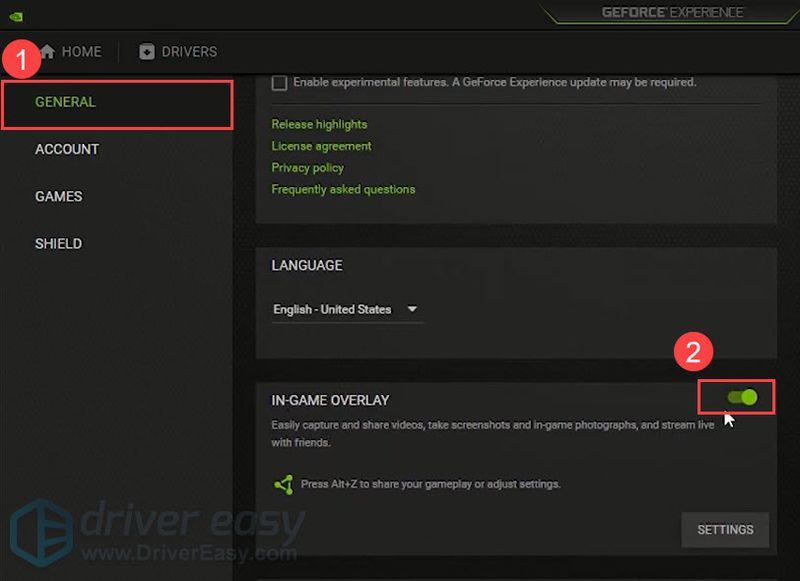
- இயக்கி எளிதாக இயக்கவும் மற்றும் கிளிக் செய்யவும் இப்போது ஸ்கேன் செய்யவும் பொத்தானை. டிரைவர் ஈஸி உங்கள் கம்ப்யூட்டரை ஸ்கேன் செய்து, ஏதேனும் சிக்கல் உள்ள டிரைவர்களைக் கண்டறியும்.
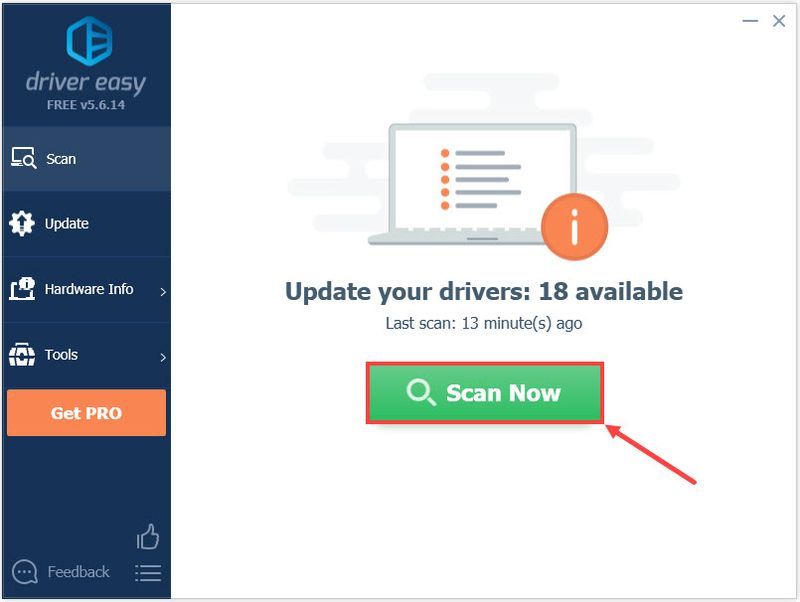
- கிளிக் செய்யவும் புதுப்பிக்கவும் அந்த இயக்கியின் சரியான பதிப்பைத் தானாகப் பதிவிறக்க, கொடியிடப்பட்ட கிராபிக்ஸ் இயக்கிக்கு அடுத்துள்ள பொத்தான், அதை நீங்கள் கைமுறையாக நிறுவலாம் (இதை நீங்கள் இலவசப் பதிப்பில் செய்யலாம்).
அல்லது கிளிக் செய்யவும் அனைத்தையும் புதுப்பிக்கவும் உங்கள் கணினியில் விடுபட்ட அல்லது காலாவதியான அனைத்து இயக்கிகளின் சரியான பதிப்பை தானாகவே பதிவிறக்கம் செய்து நிறுவவும். (இதற்கு புரோ பதிப்பு தேவை - அனைத்தையும் புதுப்பி என்பதைக் கிளிக் செய்யும் போது மேம்படுத்தும்படி கேட்கப்படுவீர்கள்.)
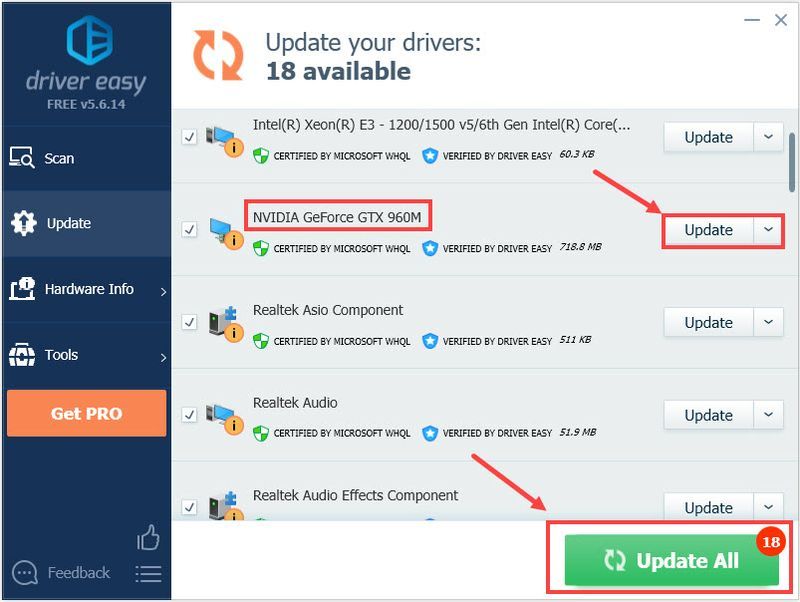 தி ப்ரோ பதிப்பு டிரைவர் ஈஸி உடன் வருகிறது முழு தொழில்நுட்ப ஆதரவு . உங்களுக்கு உதவி தேவைப்பட்டால், Driver Easy இன் ஆதரவுக் குழுவை இல் தொடர்பு கொள்ளவும்.
தி ப்ரோ பதிப்பு டிரைவர் ஈஸி உடன் வருகிறது முழு தொழில்நுட்ப ஆதரவு . உங்களுக்கு உதவி தேவைப்பட்டால், Driver Easy இன் ஆதரவுக் குழுவை இல் தொடர்பு கொள்ளவும். - உங்கள் விசைப்பலகையில், அழுத்தவும் விண்டோஸ் லோகோ விசை மற்றும் நான் அமைப்புகளைத் திறக்க.
- கிளிக் செய்யவும் புதுப்பித்தல் & பாதுகாப்பு .
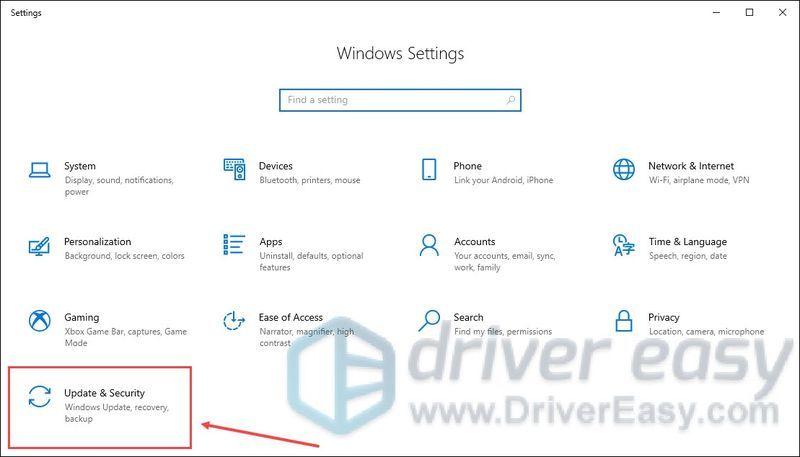
- விண்டோஸ் புதுப்பிப்பின் கீழ், கிளிக் செய்யவும் புதுப்பிப்புகளைச் சரிபார்க்கவும் . சிஸ்டம் புதுப்பிப்புகளைத் தேடி நிறுவ Windows க்கு சிறிது நேரம் எடுக்கும்.
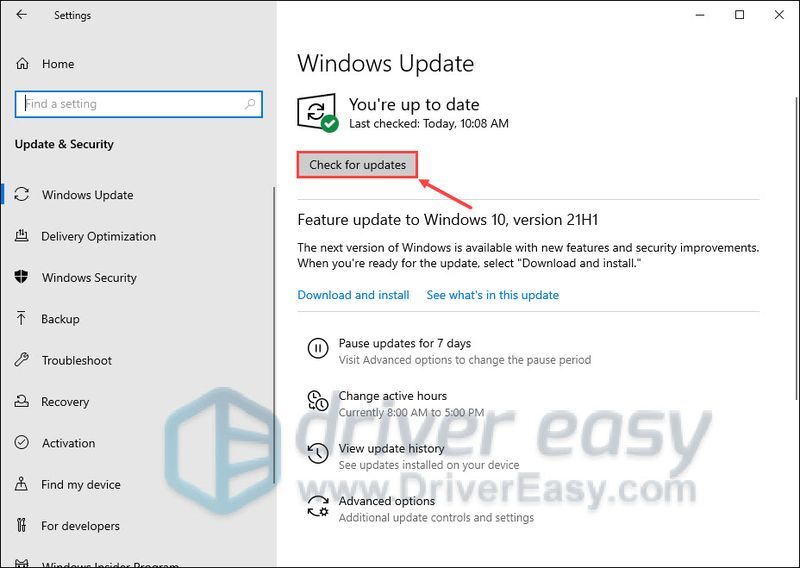
- உங்கள் கணினியை மறுதொடக்கம் செய்யுங்கள்.
- உங்கள் டெஸ்க்டாப்பில், ஜியிபோர்ஸ் அனுபவத்தை வலது கிளிக் செய்து தேர்ந்தெடுக்கவும் பண்புகள் .
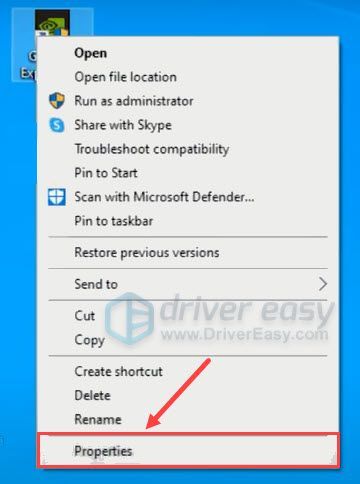
- செல்லவும் இணக்கத்தன்மை tab, பெட்டியை சரிபார்க்கவும் இந்த நிரலை நிர்வாகியாக இயக்கவும் . பின்னர் கிளிக் செய்யவும் விண்ணப்பிக்கவும் மாற்றங்களைச் சேமிக்க.
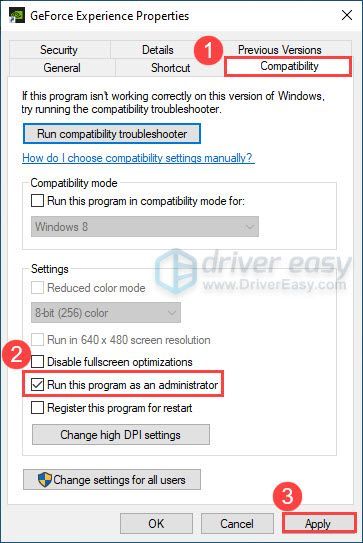
- கிளிக் செய்யவும் சரி சாளரத்தை விட்டு வெளியேற.
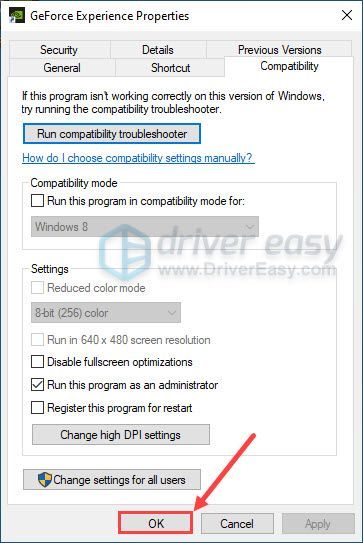
- ஜியிபோர்ஸ் அனுபவத்தைத் திறந்து, கியர் ஐகானைக் கிளிக் செய்து திறக்கவும் அமைப்புகள் .
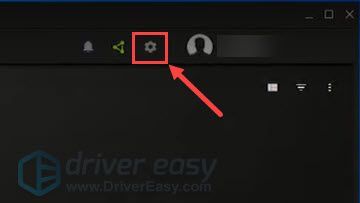
- இடது பேனலில், தேர்ந்தெடுக்கவும் பொது . ABOUT பிரிவின் கீழ், அடுத்துள்ள பெட்டியில் டிக் செய்யவும் சோதனை அம்சங்களை இயக்கு . ஜியிபோர்ஸ் அனுபவ புதுப்பிப்பு தேவைப்படலாம்..
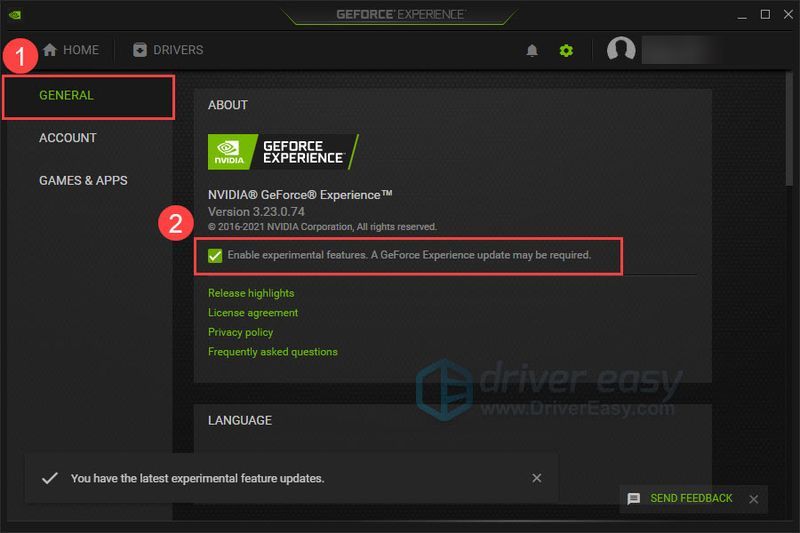
- உங்கள் விசைப்பலகையில், அழுத்தவும் விண்டோஸ் லோகோ விசை மற்றும் ஆர் அதே நேரத்தில் ரன் பாக்ஸை அழைக்கவும்.
- வகை msconfig மற்றும் கிளிக் செய்யவும் சரி கணினி கட்டமைப்பைத் திறக்க.
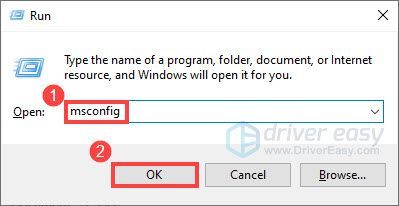
- கணினி கட்டமைப்பில், செல்லவும் சேவைகள் tab, பெட்டியை சரிபார்க்கவும் அனைத்து Microsoft சேவைகளையும் மறை .
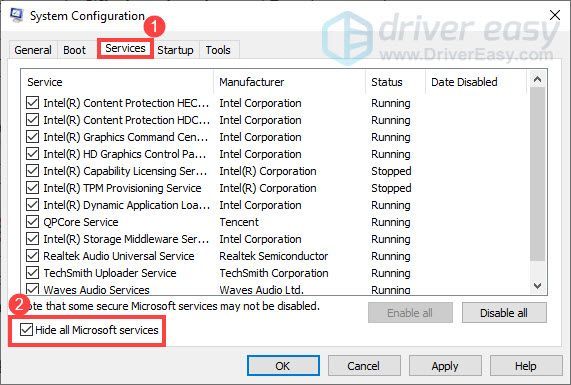
- உங்கள் கணினியை மறுதொடக்கம் செய்யுங்கள்.
- உங்கள் விசைப்பலகையில், அழுத்தவும் விண்டோஸ் லோகோ விசை மற்றும் ஆர் அதே நேரத்தில் ரன் பாக்ஸை அழைக்கவும்.
- வகை appwiz.cpl மற்றும் கிளிக் செய்யவும் சரி .
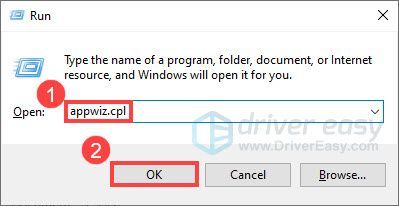
- நிரல்கள் மற்றும் அம்சங்களில், வலது கிளிக் செய்யவும் மைக்ரோசாஃப்ட் விஷுவல் சி++ மறுபகிர்வு செய்யக்கூடியது மற்றும் தேர்ந்தெடுக்கவும் மாற்றம் . (பட்டியலிடப்பட்ட அனைத்து விஷுவல் சி++ மறுபகிர்வு செய்யக்கூடிய தொகுப்புகளுக்கும் இதே செயல்முறையை நீங்கள் மீண்டும் செய்ய வேண்டும், ஆனால் நீங்கள் 2008 மற்றும் பழைய பதிப்புகளைத் தவிர்க்கலாம்.)
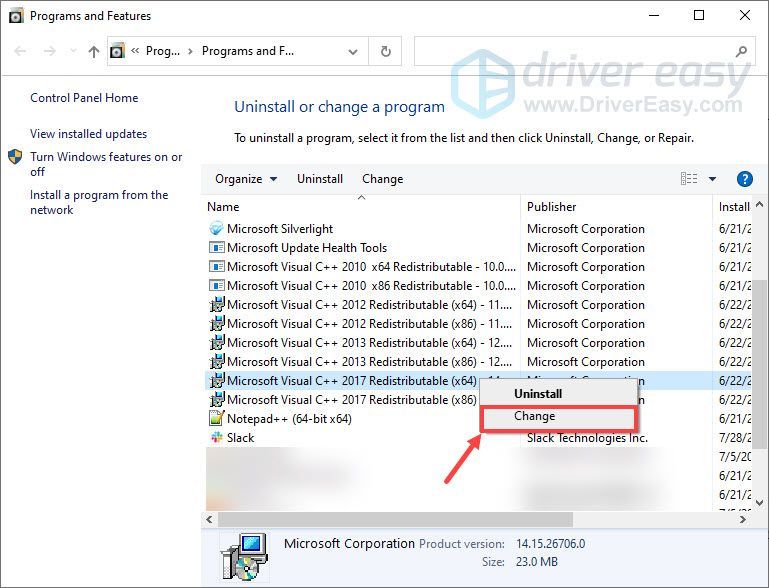
- பாப்-அப் சாளரத்தில், கிளிக் செய்யவும் பழுது . பின்னர் பழுதுபார்க்கும் செயல்முறை முடிவதற்கு சில நிமிடங்கள் காத்திருக்கவும்.
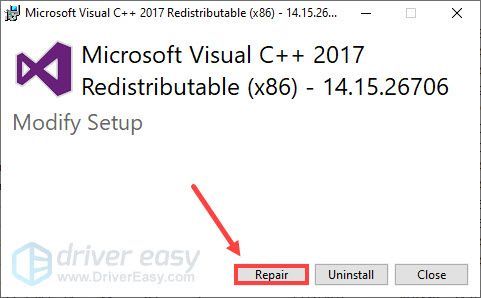
- செயல்முறை முடிந்ததும், கிளிக் செய்யவும் நெருக்கமான .
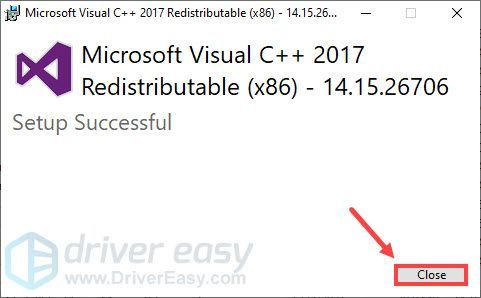
- செல்லுங்கள் மைக்ரோசாப்ட் பதிவிறக்கப் பக்கம் மீடியா அம்ச தொகுப்புக்கு.
- பதிவிறக்கங்களின் கீழ், பொருத்தமான பதிப்பைத் தேர்ந்தெடுக்கவும் விண்டோஸ் 10 என் கீழ்தோன்றும் மெனுவிலிருந்து, கிளிக் செய்யவும் உறுதிப்படுத்தவும் .
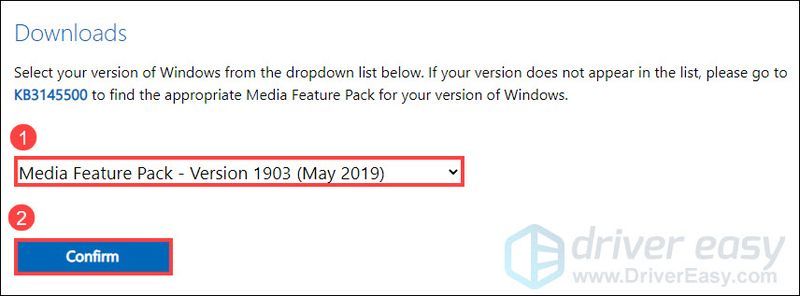
- உங்கள் விண்டோஸ் பதிப்பின் படி, கிளிக் செய்யவும் 32-பிட் பதிவிறக்கம் அல்லது 64-பிட் பதிவிறக்கம் .
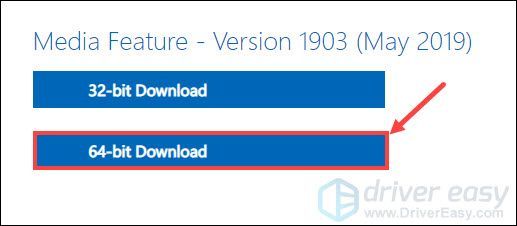
- பேக்கைப் பதிவிறக்கிய பிறகு, அதை நிறுவ திரையில் உள்ள வழிமுறைகளைப் பின்பற்றவும்.
- உங்கள் விசைப்பலகையில், அழுத்தவும் விண்டோஸ் லோகோ விசை மற்றும் ஆர் அதே நேரத்தில் ரன் பாக்ஸை அழைக்கவும்.
- வகை appwiz.cpl மற்றும் கிளிக் செய்யவும் சரி .
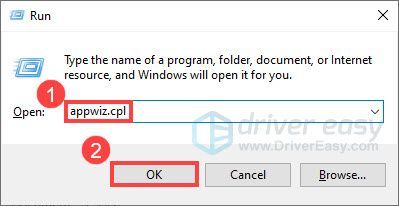
- வலது கிளிக் ஜியிபோர்ஸ் அனுபவம் மற்றும் தேர்ந்தெடுக்கவும் நிறுவல் நீக்கு/மாற்று .
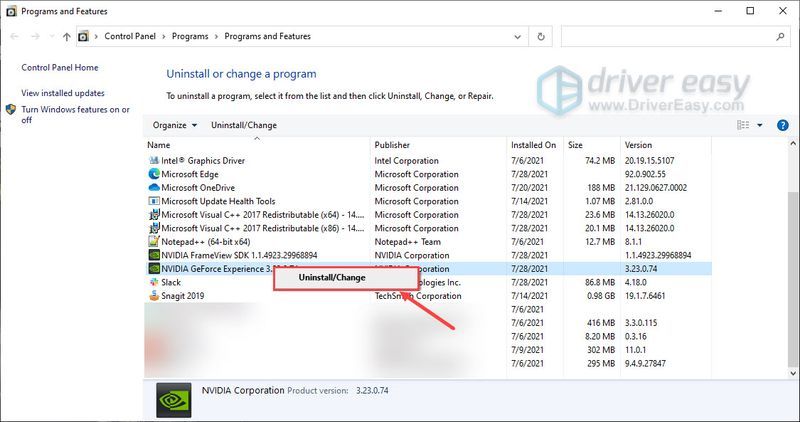
- பாப்-அப் சாளரத்தில், கிளிக் செய்யவும் நிறுவல் நீக்கவும் .
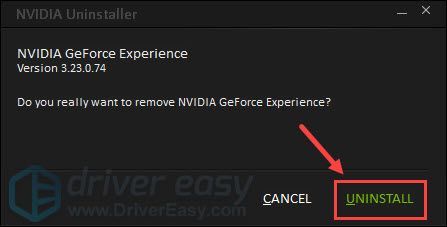
- செல்லுங்கள் ஜியிபோர்ஸ் அனுபவம் அதிகாரப்பூர்வ இணையதளம் நிரலின் சமீபத்திய பதிப்பைப் பதிவிறக்க.
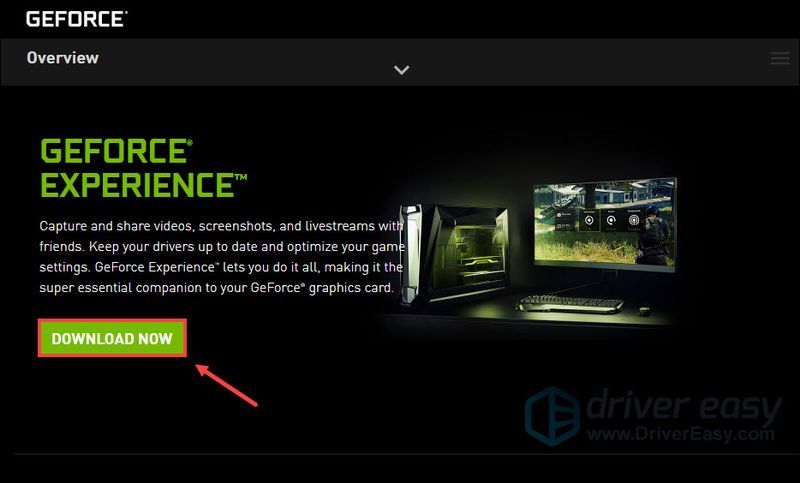
- பதிவிறக்கிய பிறகு, ஜியிபோர்ஸ் அனுபவத்தை நிறுவ திரையில் உள்ள வழிமுறைகளைப் பின்பற்றவும்.
- ஜியிபோர்ஸ் அனுபவம்
சரி 1: ஜியிபோர்ஸ் இன்-கேம் மேலடுக்கு இயக்கப்பட்டிருப்பதை உறுதிசெய்யவும்
ஜியிபோர்ஸ் மேலடுக்கு வேலை செய்யாத சிக்கலைத் தீர்க்கத் தொடங்கும் முன், ஜியிபோர்ஸ் அனுபவத்தில் கேம் மேலடுக்கு இயக்கப்பட்டிருப்பதை உறுதிசெய்ய வேண்டும். எப்படி என்பது இங்கே:
உங்கள் ஜியிபோர்ஸ் மேலடுக்கு காட்டப்படுகிறதா என்பதைப் பார்க்க ஒரு கேமை இயக்கவும். இல்லையென்றால், அடுத்த திருத்தத்தை முயற்சிக்கவும்.
சரி 2: உங்கள் கணினியை மறுதொடக்கம் செய்யுங்கள்
ஜியிபோர்ஸ் மேலடுக்கு வேலை செய்யாத சிக்கல் சில நேரங்களில் ஒரு எளிய மறுதொடக்கம் மூலம் தீர்க்கப்படும், ஏனெனில் இந்த செயல் உங்கள் இயக்க முறைமையை புதுப்பித்து, சிக்கலை ஏற்படுத்தக்கூடிய ஏதேனும் சிதைந்த தற்காலிக தரவை அகற்றும். எனவே நீங்கள் முதலில் ஒரு ஷாட் கொடுக்க வேண்டும்.
உங்கள் கணினியை மறுதொடக்கம் செய்த பிறகு, உங்கள் ஜியிபோர்ஸ் மேலடுக்கு வேலை செய்கிறதா என்று சரிபார்க்கவும்.
சிக்கல் தொடர்ந்தால், கீழே உள்ள அடுத்த திருத்தத்தைத் தொடரவும்.
சரி 3: உங்கள் கிராபிக்ஸ் இயக்கியைப் புதுப்பிக்கவும்
நீங்கள் சிதைந்த அல்லது காலாவதியான கிராபிக்ஸ் டிரைவரைப் பயன்படுத்தினால், ஜியிபோர்ஸ் மேலடுக்கு விளையாட்டில் வேலை செய்யாத சிக்கலை நீங்கள் சந்திக்க நேரிடும். சாத்தியமான சிக்கல்களைச் சரிசெய்து, ஜியிபோர்ஸ் மேலடுக்கு சரியாகச் செயல்படுவதை உறுதிசெய்ய, நீங்கள் செய்ய வேண்டும் உங்கள் கிராபிக்ஸ் இயக்கியை புதுப்பித்த நிலையில் வைத்திருங்கள் .
அதைச் செய்வதற்கான ஒரு வழி, அங்கு செல்வது NVIDIA அதிகாரப்பூர்வ இணையதளம் மற்றும் உங்கள் மாதிரியைத் தேடவும், பின்னர் கிராபிக்ஸ் இயக்கியை கைமுறையாக பதிவிறக்கி நிறுவவும். ஆனால் டிரைவரை கைமுறையாக அப்டேட் செய்ய உங்களுக்கு நேரமோ, பொறுமையோ அல்லது கணினித் திறமையோ இல்லையென்றால், நீங்கள் அதை தானாகவே செய்யலாம் டிரைவர் ஈஸி .
Driver Easy என்பது ஒரு பயனுள்ள கருவியாகும், இது உங்கள் கணினியை தானாக அடையாளம் கண்டு சரியான இயக்கிகளையும் உங்கள் Windows பதிப்பையும் கண்டறிய முடியும், மேலும் அது அவற்றை சரியாக பதிவிறக்கி நிறுவும்.
உங்கள் இயக்கிகளைப் புதுப்பித்த பிறகு, உங்கள் கணினியை மறுதொடக்கம் செய்து, ஜியிபோர்ஸ் மேலடுக்கு வேலை செய்யாத சிக்கல் இன்னும் உள்ளதா எனச் சரிபார்க்கவும்.
சிக்கல் தொடர்ந்தால், கீழே உள்ள அடுத்த திருத்தத்தை முயற்சிக்கவும்.
சரி 4: அனைத்து விண்டோஸ் புதுப்பிப்புகளையும் நிறுவவும்
சமீபத்திய பிழைகளை சரிசெய்ய விண்டோஸ் அடிக்கடி புதிய புதுப்பிப்புகளை வெளியிடுகிறது. விண்டோஸ் புதுப்பிப்புகளை நிறுவுவதன் மூலம் ஜியிபோர்ஸ் மேலடுக்கு வேலை செய்யாத சிக்கலை சரிசெய்ததாக சில வீரர்கள் தெரிவித்தனர். எனவே முயற்சி செய்து பார்க்குமாறு பரிந்துரைக்கிறோம். அவ்வாறு செய்ய:
உங்கள் ஜியிபோர்ஸ் மேலடுக்கு வேலை செய்கிறதா என்பதை இப்போது நீங்கள் சரிபார்க்கலாம்.
மேலடுக்கு இன்னும் செயல்படவில்லை என்றால், கீழே உள்ள அடுத்த திருத்தத்தைப் பார்க்கவும்.
சரி 5: ஜியிபோர்ஸ் அனுபவத்தை நிர்வாகியாக இயக்கவும்
அனைத்து கோப்புகளையும் அணுக ஜியிபோர்ஸ் அனுபவத்தை சரியாக இயக்க, நீங்கள் நிர்வாகி அனுமதிகளைப் பெற்றிருக்க வேண்டும். ஜியிபோர்ஸ் மேலடுக்கு வேலை செய்யாத சிக்கலைத் தீர்க்க இது உங்களுக்கு உதவக்கூடும். எப்படி என்பது இங்கே:
ஜியிபோர்ஸ் மேலடுக்கு செயல்படாத சிக்கல் இன்னும் உள்ளதா எனச் சரிபார்க்கவும்.
சிக்கல் தொடர்ந்தால், கீழே உள்ள அடுத்த திருத்தத்துடன் தொடரவும்.
சரி 6: சோதனை அம்சங்களை இயக்கு
ஜியிபோர்ஸ் அனுபவத்தில் சோதனை அம்சங்களை இயக்குவது, அனைத்து பயனர்களுக்கும் வெளியிடப்படாத புதுப்பிப்புகள் மற்றும் அம்சங்களை அணுக உங்களை அனுமதிக்கிறது. ஜியிபோர்ஸ் மேலடுக்கு வேலை செய்யாத சிக்கல் தொடர்கிறதா என்பதைப் பார்க்க இந்த தீர்வை முயற்சிக்கவும். எப்படி என்பது இங்கே:
முடிந்ததும், உங்கள் ஜியிபோர்ஸ் மேலடுக்கு வேலை செய்கிறதா என்று சரிபார்க்கவும்.
இல்லையெனில், கீழே உள்ள அடுத்த திருத்தத்திற்குச் செல்லவும்.
சரி 7: மூன்றாம் தரப்பு சேவைகளை முடக்கு
சில நேரங்களில் மூன்றாம் தரப்பு சேவைகள் ஜியிபோர்ஸ் மேலடுக்கு சரியாக வேலை செய்வதைத் தடுக்கலாம். உங்கள் ஜியிபோர்ஸ் மேலடுக்கு செயல்படுகிறதா இல்லையா என்பதைப் பார்க்க, அவற்றை தற்காலிகமாக முடக்க முயற்சிக்கவும். ஜியிபோர்ஸ் மேலடுக்கு மீண்டும் வேலை செய்யத் தொடங்கினால், சிக்கலான சேவைகளைக் கண்டறிய மூன்றாம் தரப்பு சேவைகளை ஒரு நேரத்தில் இயக்க முயற்சிக்கவும். எப்படி என்பது இங்கே:
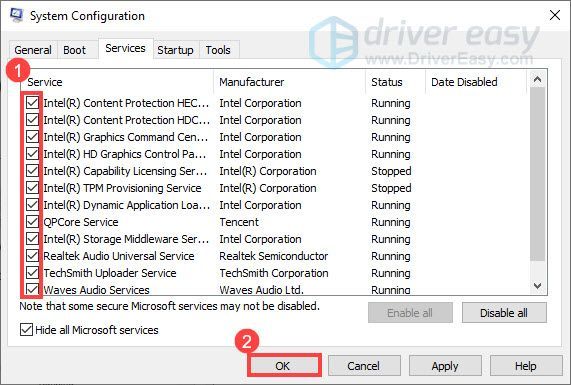
கணினி முழுமையாக மறுதொடக்கம் செய்யப்பட்ட பிறகு, உங்கள் ஜியிபோர்ஸ் மேலடுக்கு வேலை செய்கிறதா என்று சரிபார்க்கவும். இது இப்போது வேலை செய்யத் தொடங்கினால், சிக்கலைக் கண்டறியும் வரை, கணினி உள்ளமைவில் சேவைகளை ஒவ்வொன்றாக மீண்டும் இயக்க வேண்டும். மாற்றங்களைப் பயன்படுத்த உங்கள் கணினியை மறுதொடக்கம் செய்யுங்கள்.
இந்த முறை தந்திரம் செய்யவில்லை என்றால், அடுத்த திருத்தத்திற்கு செல்லவும்.
சரி 8: மைக்ரோசாஃப்ட் விஷுவல் சி++ மறுவிநியோகத் தொகுப்பைச் சரிசெய்தல்
மைக்ரோசாஃப்ட் விஷுவல் சி++ மறுபகிர்வு செய்யக்கூடிய தொகுப்புகள் அடிப்படையில் சில புரோகிராம்கள் வேலை செய்வதையும், முரண்பாடுகளை சந்திக்காமல் சரியாகச் செயல்படுவதையும் உறுதி செய்கிறது. இந்த மறுபகிர்வு செய்யக்கூடியவை சிதைந்திருந்தால், உங்கள் ஜியிபோர்ஸ் மேலடுக்கு வேலை செய்யாமல் போகலாம். இந்தச் சிக்கலைச் சரிசெய்ய, நீங்கள் பின்வரும் படிகளைப் பின்பற்றலாம்:
ஜியிபோர்ஸ் மேலடுக்கு இப்போது உங்கள் கணினியில் செயல்படுகிறதா என்பதைப் பார்க்கவும்.
மைக்ரோசாஃப்ட் விஷுவல் சி++ மறுபகிர்வு செய்யக்கூடிய தொகுப்பை சரிசெய்வது உங்கள் சிக்கலை தீர்க்கவில்லை என்றால், கீழே உள்ள அடுத்த திருத்தத்தை முயற்சிக்கவும்.
சரி 9: மீடியா அம்சத் தொகுப்பை நிறுவவும்
நீங்கள் Windows 10 N பயனராக இருந்தால், Windows 10 N பதிப்புகளில் மீடியா தொடர்பான அம்சங்கள் பெரும்பாலும் இல்லாததால், GeForce மேலடுக்கு வேலை செய்யாத சிக்கலைச் சரிசெய்ய மீடியா அம்சப் பேக்கை நிறுவ முயற்சி செய்யலாம்.
இந்த முறை சரியாகச் செயல்படுவதை உறுதிசெய்ய, முதலில் உங்கள் கிராபிக்ஸ் இயக்கிகளை முழுமையாகப் புதுப்பிக்க வேண்டும். நீங்கள் ஏற்கனவே அவ்வாறு செய்யவில்லை என்றால், மீண்டும் செல்லவும் சரி 3 இப்போது அதை செய்ய.மீடியா அம்ச பேக்கை நிறுவிய பின் உங்கள் கணினியை மறுதொடக்கம் செய்வதை உறுதிசெய்து கொள்ளுங்கள், பின்னர் உங்கள் ஜியிபோர்ஸ் மேலடுக்கு சரியாக வேலை செய்கிறதா என சரிபார்க்கவும்.
இந்த தீர்வு உங்களுக்கு வேலை செய்யவில்லை என்றால், கீழே உள்ள கடைசி திருத்தத்தைப் பார்க்கவும்.
சரி 10: ஜியிபோர்ஸ் அனுபவத்தை மீண்டும் நிறுவவும்
மேலே குறிப்பிட்டுள்ள அனைத்து தீர்வுகளும் ஜியிபோர்ஸ் மேலடுக்கு வேலை செய்யாத சிக்கலை தீர்க்க முடியவில்லை என்றால், கடைசி முயற்சியாக ஜியிபோர்ஸ் அனுபவத்தை மீண்டும் நிறுவ முயற்சிக்கவும். அவ்வாறு செய்ய:
உங்கள் ஜியிபோர்ஸ் மேலடுக்கு வேலை செய்கிறதா என்பதை இப்போது நீங்கள் சரிபார்க்கலாம்.
எனவே, ஜியிபோர்ஸ் மேலடுக்கு வேலை செய்யாத 10 திருத்தங்களைச் சரிசெய்ய முயற்சி செய்யலாம். இந்த இடுகை உதவியது என்று நம்புகிறேன். உங்களிடம் ஏதேனும் கேள்விகள் அல்லது யோசனைகள் இருந்தால், கீழே ஒரு கருத்தை எங்களுக்குத் தெரிவிக்கவும்.
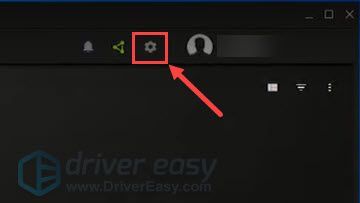
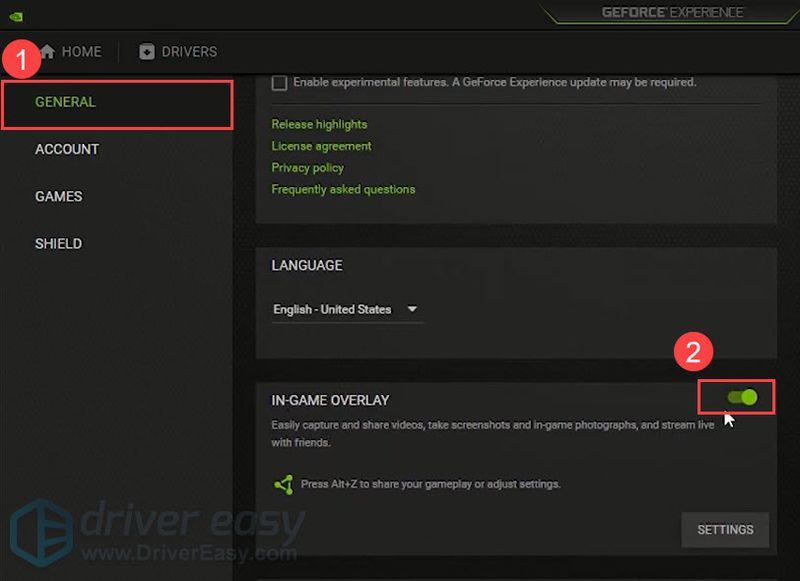
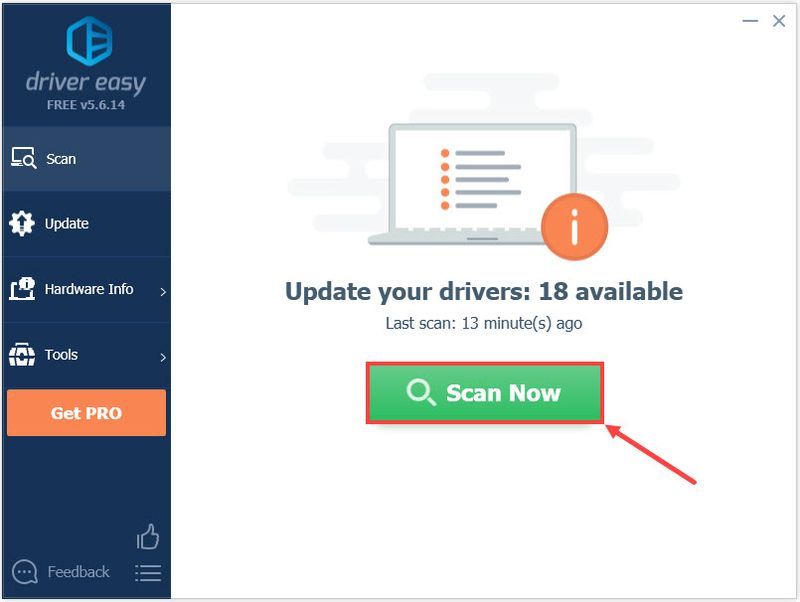
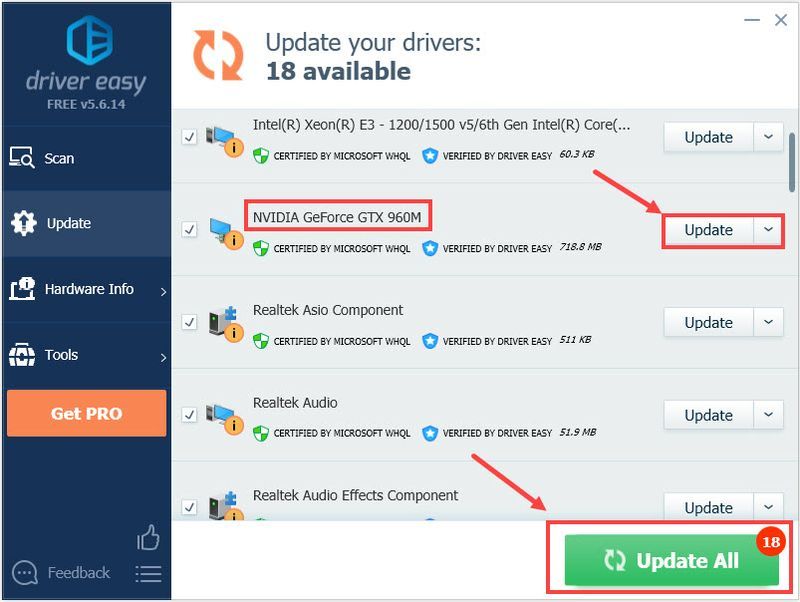
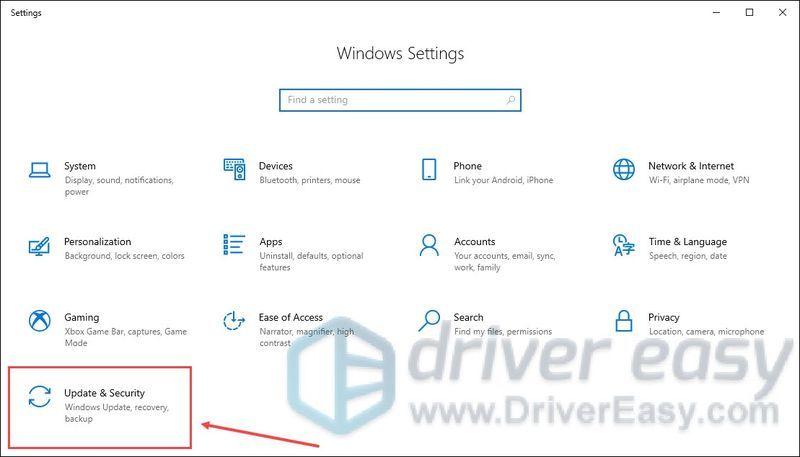
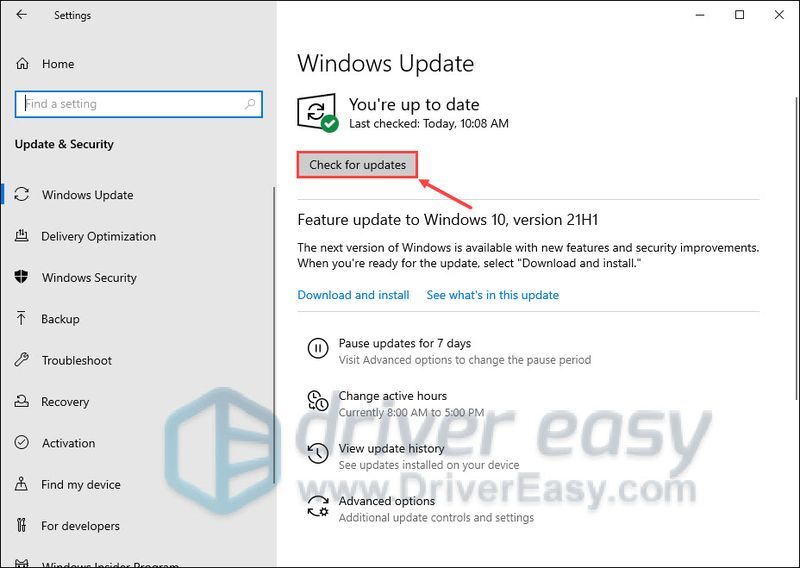
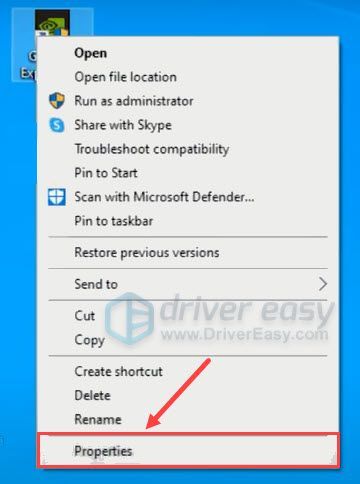
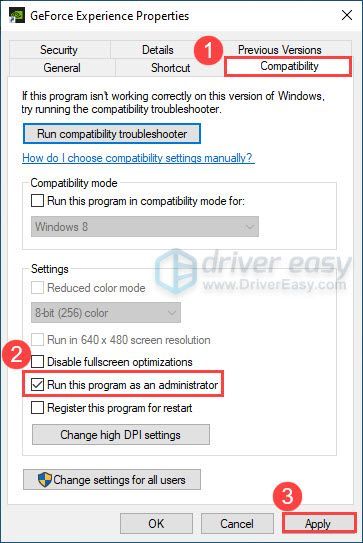
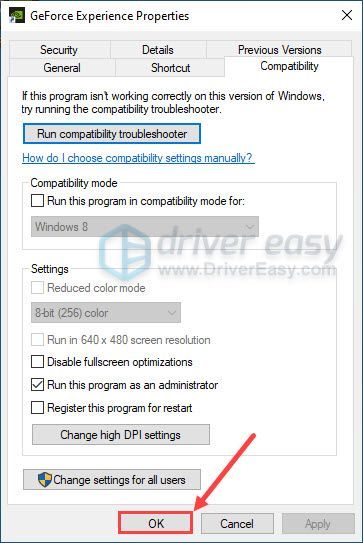
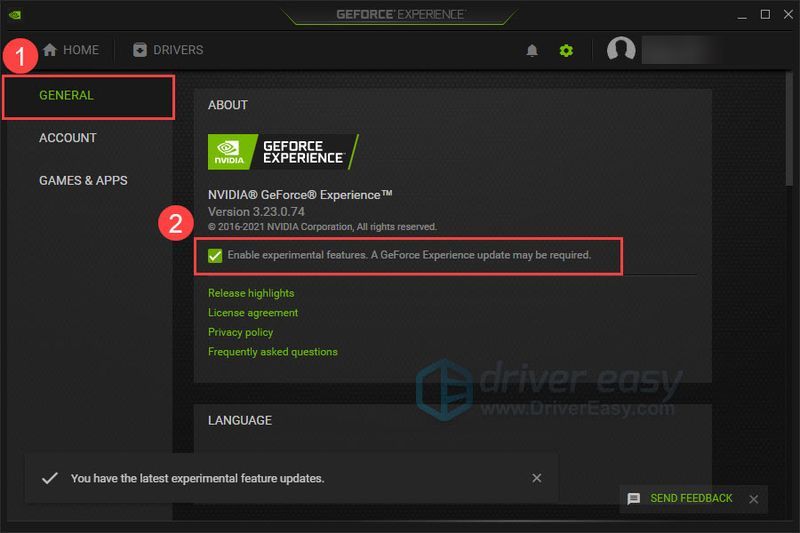
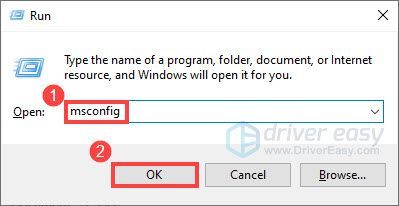
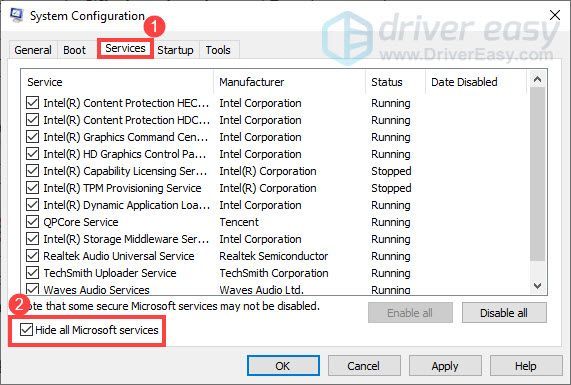
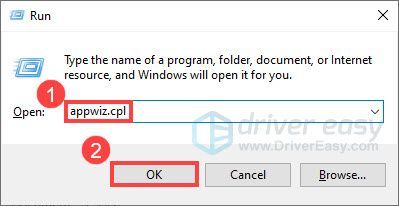
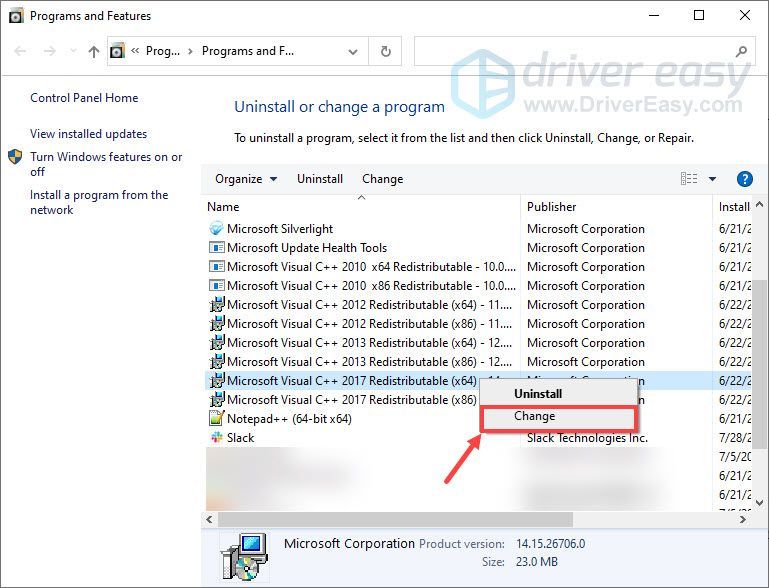
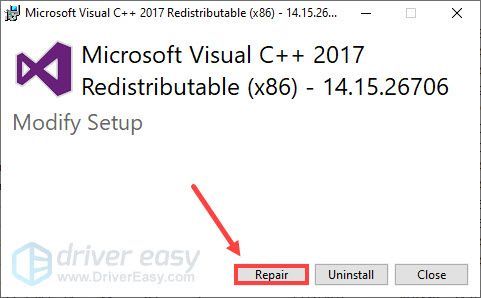
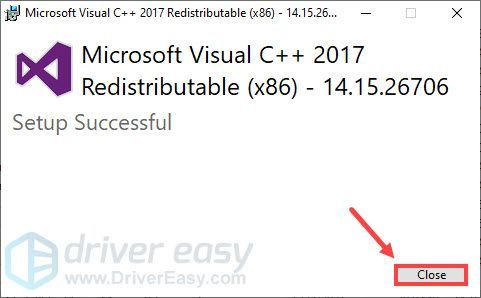
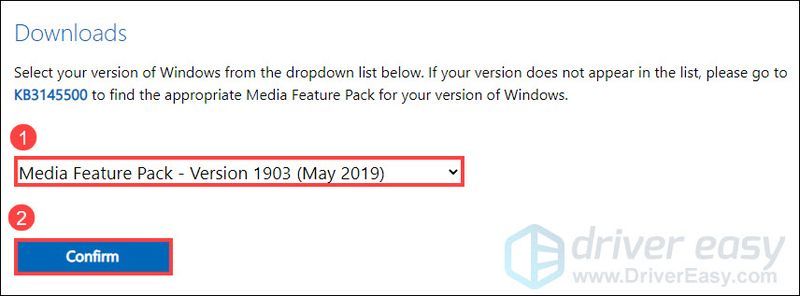
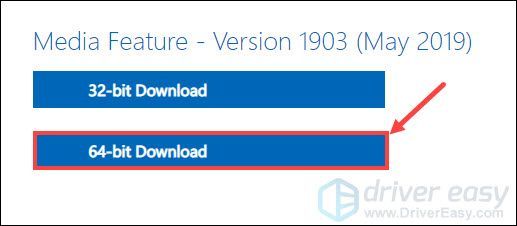
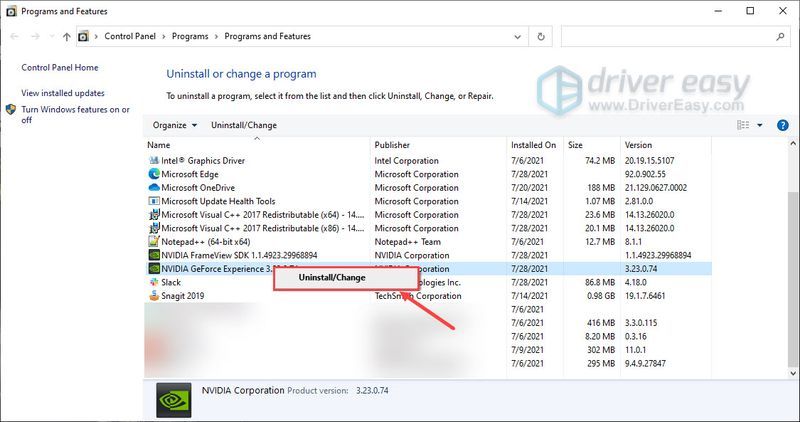
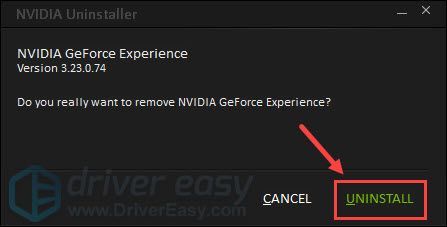
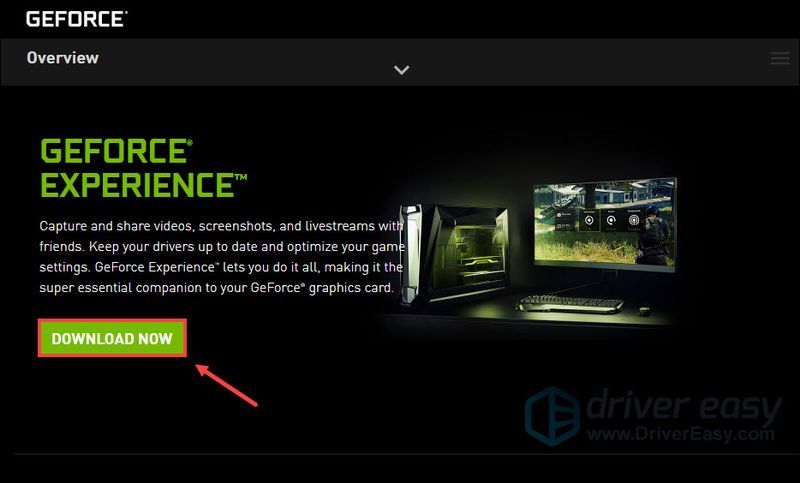
![[தீர்ந்தது] Windows 10, 11 இல் தோற்றம் திறக்கப்படாது](https://letmeknow.ch/img/knowledge/44/origin-won-t-open-windows-10.png)





